Πώς να διορθώσετε το COM Surrogate σταμάτησε να λειτουργεί
Miscellanea / / November 28, 2021
Το COM Surrogate έχει σταματήσει να λειτουργεί, εμφανίζεται ξαφνικά ενώ βλέπατε φωτογραφίες ή παρακολουθούσατε βίντεο; Μην ανησυχείτε, οι περισσότεροι από τους χρήστες αντιμετωπίζουν αυτό το σφάλμα και επομένως πρέπει να υπάρχει μια διόρθωση για αυτό. Σε αυτήν την ανάρτηση, θα συζητήσουμε πώς να διορθώσετε αυτό το σφάλμα.
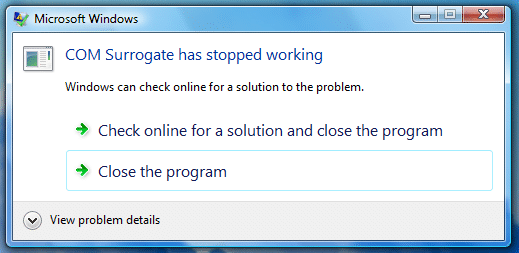
Περιεχόμενα
- Τι κάνει το COM Surrogate και γιατί σταματάει πάντα να λειτουργεί;
- Πώς να διορθώσετε το COM Surrogate σταμάτησε να λειτουργεί
- Μέθοδος 1: Ενημέρωση κωδικοποιητών
- Μέθοδος 2: Απενεργοποιήστε τη μικρογραφία
- Μέθοδος 3: Επανεγγραφή DLL
- Μέθοδος 4: Έλεγχος σφαλμάτων σκληρού δίσκου
- Μέθοδος 5: Απενεργοποιήστε το DEP για το αρχείο "dllhost".
- Μέθοδος 6: Επαναφορά προγράμματος οδήγησης οθόνης
Τι κάνει το COM Surrogate και γιατί σταματάει πάντα να λειτουργεί;
Η διαδικασία dllhost.exe ονομάζεται COM Surrogate και η μόνη φορά που είναι πιθανό να παρατηρήσετε την ύπαρξή της είναι όταν κολλάει και λαμβάνετε το μήνυμα COM Surrogate έχει σταματήσει να λειτουργεί. Τι είναι αυτό το COM Surrogate και γιατί συνεχίζει να συντρίβεται;
Το COM Surrogate είναι ένα φανταχτερό όνομα για τη διαδικασία Sacrificial για ένα αντικείμενο COM που εκτελείται εκτός της διαδικασίας που το ζήτησε. Ο Explorer χρησιμοποιεί το COM Surrogate κατά την εξαγωγή μικρογραφιών, για παράδειγμα. Εάν μεταβείτε σε έναν φάκελο με ενεργοποιημένες τις μικρογραφίες, ο Explorer θα ενεργοποιήσει ένα COM Surrogate και θα το χρησιμοποιήσει για να υπολογίσει τις μικρογραφίες για τα έγγραφα του φακέλου. Αυτό το κάνει επειδή ο Explorer έχει μάθει να μην εμπιστεύεται τους εξαγωγείς μικρογραφιών. έχουν φτωχό ιστορικό σταθερότητας. Ο Explorer αποφάσισε να απορροφήσει το πρόστιμο απόδοσης με αντάλλαγμα τη βελτιωμένη αξιοπιστία, με αποτέλεσμα να μετακινηθούν αυτά τα περίεργα κομμάτια κώδικα εκτός της κύριας διαδικασίας Explorer. Όταν το πρόγραμμα εξαγωγής μικρογραφιών διακόπτεται, το σφάλμα καταστρέφει τη διαδικασία COM Surrogate αντί του Explorer.
Με άλλα λόγια, το COM Surrogate είναι αυτό που δεν αισθάνομαι καλά με αυτόν τον κωδικό, οπότε θα ζητήσω από την COM να τον φιλοξενήσει σε άλλη διαδικασία. Με αυτόν τον τρόπο, αν κολλήσει, είναι η διαδικασία θυσίας COM Surrogate που διακόπτεται αντί για τη διεργασία μου. Και όταν κολλάει, σημαίνει απλώς ότι οι χειρότεροι φόβοι του Explorer πραγματοποιήθηκαν.
Στην πράξη, εάν λαμβάνετε αυτούς τους τύπους σφαλμάτων κατά την περιήγηση σε φακέλους που περιέχουν αρχεία βίντεο ή πολυμέσων, το πρόβλημα είναι πιθανότατα ένας ξεφλουδισμένος κωδικοποιητής. Έτσι, χωρίς να χάσουμε χρόνο, ας δούμε πώς να διορθώσετε το COM Surrogate σταμάτησε να λειτουργεί με τη βοήθεια του παρακάτω οδηγού.
Πώς να διορθώσετε το COM Surrogate σταμάτησε να λειτουργεί
Μέθοδος 1: Ενημέρωση κωδικοποιητών
Δεδομένου ότι το πρόβλημα σχετίζεται με την προβολή φωτογραφιών και βίντεο, η ενημέρωση του κωδικοποιητή φαίνεται να είναι μια καλή επιλογή και ελπίζουμε ότι μπορεί να σας βοηθήσει να διορθώσετε το σφάλμα COM Surrogate. Μπορείτε να κατεβάσετε την πιο πρόσφατη έκδοση του κωδικοποιητή για τα Windows 10 / 8.1 / 7 εδώ.
Εάν έχετε εγκατεστημένο το DivX ή το Nero, τότε ίσως σκεφτείτε να τα ενημερώσετε στην πιο πρόσφατη έκδοσή τους και σε ορισμένες περιπτώσεις, πρέπει να τα απεγκαταστήσετε και να τα εγκαταστήσετε ξανά για να λειτουργήσουν σωστά.
Εάν έχετε αναβαθμίσει το Nero και το DivX και εξακολουθείτε να αντιμετωπίζετε το πρόβλημα, μπορείτε να δοκιμάσετε να μετονομάσετε το αρχείο C:\Program Files\Common Files\Ahead\DSFilter\NeVideo.ax σε NeVideo.ax.bak. Ωστόσο, μπορεί να χρειαστεί να μετονομάσετε το NeVideoHD.ax σε NeVideoHD.bak, κάτι που θα σπάσει το Nero Showtime.
Μέθοδος 2: Απενεργοποιήστε τη μικρογραφία
Μπορείς απενεργοποιήστε τις προεπισκοπήσεις μικρογραφιών, το οποίο θα πρέπει να λύσει το πρόβλημα προσωρινά, αλλά δεν είναι η βέλτιστη λύση για την επιδιόρθωση. Το COM Surrogate έχει σταματήσει να λειτουργεί.
Μέθοδος 3: Επανεγγραφή DLL
Καταχωρίστε ξανά μερικά DLL στα Windows, τα οποία ενδέχεται να διορθώσουν το σφάλμα υποκατάστατου COM. Για να το κάνω αυτό:
1. Κάντε δεξί κλικ στο κουμπί Παράθυρο και επιλέξτε «Γραμμή εντολών (Διαχειριστής).”

2. Στο παράθυρο cmd πληκτρολογήστε αυτές τις ακόλουθες εντολές και πατήστε enter μετά από κάθε μία:
regsvr32 vbscript.dll. regsvr32 jscript.dll
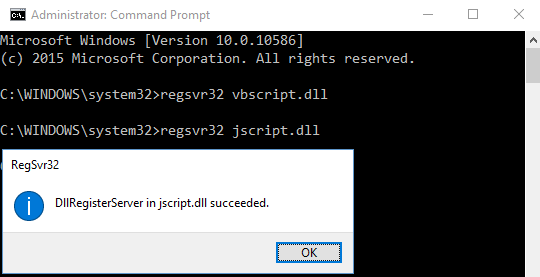
Αυτό μπορεί διορθώστε το COM Surrogate σταμάτησε να λειτουργεί θέμα αλλά αν όχι, τότε συνεχίστε την ανάγνωση!
Μέθοδος 4: Έλεγχος σφαλμάτων σκληρού δίσκου
Ένας άλλος τρόπος με τον οποίο μπορείτε να διορθώσετε το σφάλμα COM Surrogate είναι εκτελώντας το βοηθητικό πρόγραμμα ελέγχου δίσκου που εξηγείται εδώ.
Μέθοδος 5: Απενεργοποιήστε το DEP για το αρχείο "dllhost".
Απενεργοποίηση DEP για dllhost.exe φαίνεται να διορθώνει το πρόβλημα για τους περισσότερους χρήστες, οπότε ας δούμε πώς να το κάνουμε. Μπορείτε να διαβάσετε περισσότερα για αυτό στην προηγούμενη ανάρτησή μου στο πώς να απενεργοποιήσετε το DEP.
1. Στο τελευταίο βήμα, κάντε κλικ Προσθήκη όπως φαίνεται παρακάτω:
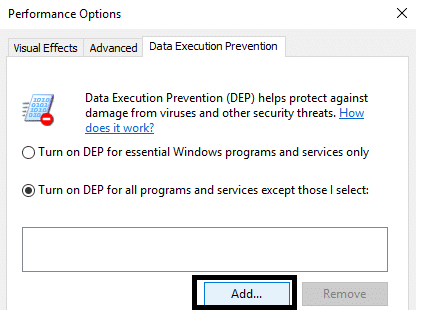
2. Στο αναδυόμενο πλαίσιο Προσθήκη, επιλέξτε τα ακόλουθα εκτελέσιμα αρχεία:
Εάν βρίσκεστε σε σύστημα 32-bit, επιλέξτε το ακόλουθο αρχείο: C:\Windows\System32\dllhost.exe Εάν βρίσκεστε σε σύστημα 64-bit, επιλέξτε το ακόλουθο αρχείο: C:\Windows\SysWOW64\dllhost.exe
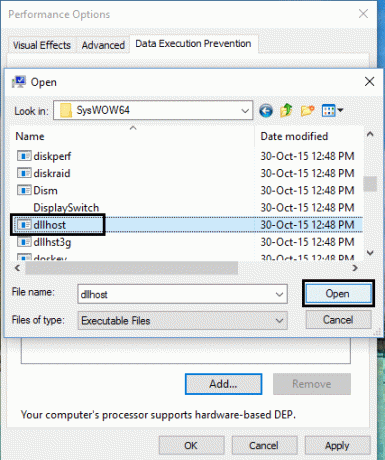
3. Επιλέξτε το αρχείο dllhost, κάντε κλικ στο άνοιγμα και θα εμφανιστεί κάτι σαν αυτό:
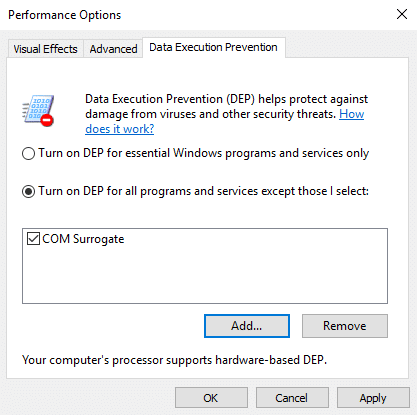
Αυτό θα πρέπει πιθανώς να διορθώσει το σφάλμα COM Surrogate έχει σταματήσει να λειτουργεί.
Μέθοδος 6: Επαναφορά προγράμματος οδήγησης οθόνης
Μερικές φορές οι πρόσφατες ενημερώσεις των προγραμμάτων οδήγησης οθόνης μπορεί να προκαλέσουν αυτό το σφάλμα και ως εκ τούτου η επαναφορά του προγράμματος οδήγησης μπορεί να διορθώσει το πρόβλημα. Αλλά θα πρέπει να το κάνετε αυτό μόνο εάν παρατηρήσετε πρόβλημα μετά την ενημέρωση των προγραμμάτων οδήγησης σας.
1. Κάντε δεξί κλικ Αυτό το PC ή Ο υπολογιστής μου και επιλέξτε ιδιότητες.
2. Τώρα στα αριστερά κάντε κλικ στο Διαχειριστή της συσκευής.
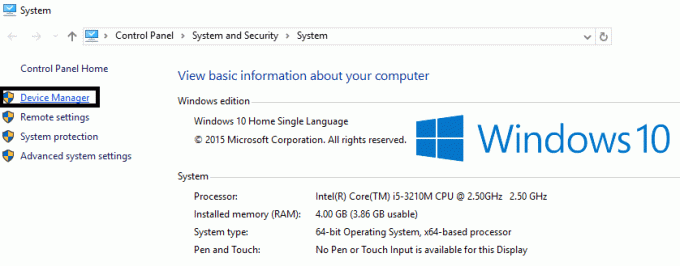
3. Αναπτύξτε το Display Adapters και, στη συνέχεια, κάντε δεξί κλικ στη συσκευή προβολής και επιλέξτε Choose Απεγκατάσταση.

4. Θα δείτε ένα αναδυόμενο πλαίσιο όπου πρέπει να ελέγξετε το "Διαγράψτε το λογισμικό προγράμματος οδήγησης για αυτήν τη συσκευήκαι κάντε κλικ στο OK. Τα Windows θα απεγκαταστήσουν τη συσκευή και θα διαγράψουν το λογισμικό προγράμματος οδήγησης που έχει ληφθεί από το Windows Update. Στη συνέχεια, μπορείτε να εγκαταστήσετε νέο λογισμικό προγραμμάτων οδήγησης.
Μπορεί να σου αρέσει επίσης:
- Πώς να διορθώσετε το σφάλμα εφαρμογής 0xc000007b
- Πώς να επιδιορθώσετε την προσωρινή μνήμη εικονιδίων στα Windows 10
- Πώς να διορθώσετε το MMC Δεν ήταν δυνατή η δημιουργία του συμπληρωματικού προγράμματος
- Πώς να δημιουργήσετε σημείο επαναφοράς συστήματος – ο εύκολος τρόπος
Ας ελπίσουμε ότι μια από αυτές τις μεθόδους θα γίνει Διορθώστε το σφάλμα COM Surrogate έχει σταματήσει να λειτουργεί. Εάν εξακολουθείτε να έχετε αμφιβολίες ή ερωτήσεις, μην διστάσετε να σχολιάσετε, θα προσπαθήσουμε να σας βοηθήσουμε.



